- Kirjoittaja Jason Gerald [email protected].
- Public 2023-12-16 11:09.
- Viimeksi muokattu 2025-01-23 12:17.
Tietokoneet ovat monimutkaisia tekniikoita, joissa on monia pieniä komponentteja, joiden on toimittava sujuvasti. Tuulettimet ovat tärkeä osa mitä tahansa tietokonetta, koska ne pitävät viileän ilman virtaamassa komponenttien läpi. Jos tietokoneesi ylikuumenee tai tuuletin on vaihdettava, uuden tuulettimen asentaminen voi alentaa lämpötilaa ja tehdä tietokoneesta hiljaisemman.
Vaihe
Osa 1/3: Tuulettimen ostaminen
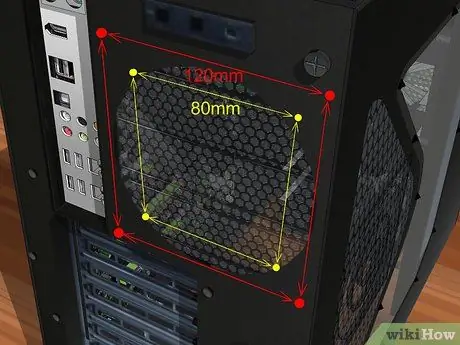
Vaihe 1. Tarkista tietokoneen kotelomääritykset
Tietokoneen tuulettimille on kaksi pääkokoa: 80 mm ja 120 mm. Tietokoneesi voi sopia muihin kokoihin, mukaan lukien 60 mm tai 140 mm. Jos et ole varma, poista yksi asennetuista tuulettimista ja vie se paikalliseen tietokonekauppaan ja kysy kokoa. Tai mittaa itsesi.
- Useimmat nykyaikaiset kehykset käyttävät 120 mm tuuletinta.
- Jos lisäät uuden tuulettimen viallisen tilalle, sinun on selvitettävä, miten kaikki tuulettimet ovat vuorovaikutuksessa keskenään ja kiertävätkö ne ilmaa sitä tarvitsevien komponenttien varrella. Tämä aihe ei kuulu tämän artikkelin soveltamisalaan. Tuotteet, kuten näytönohjaimet ja prosessorit, vaativat tyypillisesti yksittäisiä jäähdytystuulettimia, jotka on suunniteltu vetämään ilmaa kohti näihin kohteisiin rakennettua lämmönvaihdinta tai jäähdytyselementtiä. Joissakin vanhemmissa näytönohjaimissa on myös tuuletin laitteistokorttiin.

Vaihe 2. Tarkastele tilaustasi
Etsi tyhjiä paikkoja, joihin tuuletin voidaan asentaa. Tuuletinpaikkoja on yleensä tornin takana, sivuilla, yläosassa ja edessä. Jokaisella kehyksellä on oma puhallinasetus ja enimmäismäärä.

Vaihe 3. Valitse suurempia tuulettimia, jos voit
Jos kotelo tukee erilaisia tuuletinkokoja, suuret tuulettimet ovat lähes aina parempia kuin pienemmät. 120 mm tuuletin on paljon hiljaisempi ja liikuttaa enemmän vettä kierrosta kohden, mikä tekee siitä tehokkaamman.

Vaihe 4. Vertaa erilaisia tuulettimia
Lue tekniset tiedot ja arvostelut vertaillaksesi erilaisia faneja. Etsi pienempi äänenvoimakkuus ja suurempi vastus. Tuulettimet ovat yleensä halpoja, ja saatat saada hyvän tarjouksen, jos ostat neljä kerrallaan. Joitakin tunnettuja tuuletinvalmistajia ovat:
- Jäähdyttimen mestari
- Evercool
- Syvä viileä
- Corsair
- Thermaltake

Vaihe 5. Valitse LED -tyyppi tai standardi
Jos haluat lisätä kehykseen hieman hohtoa, käytä LED -tuuletinta. Tämä tuuletin käyttää kehystä eri väreillä, mutta on hieman kalliimpi.

Vaihe 6. Varmista, että valitset tuulettimen, jossa on oikea pistoke tietokoneellesi
Jos aiot liittää tuulettimen virtalähteeseen, avaa tietokoneen kotelo ja tarkista sen sisällä oleva virtajohto, minkä tyyppinen virtalähde tuulettimessa pitäisi olla. Yleisimmät liittimet ovat molex, 3-nastainen ja 4-nastainen. Joissakin virtalähteissä on erityyppisiä liittimiä, joiden avulla voit ostaa kaikenlaisia tuulettimia, mutta tarkista ne joka tapauksessa. Jos haluat hallita tuulettimen nopeutta, kytke tuuletin emolevyyn (ellei tietokoneessasi ole erityisominaisuutta, jonka avulla voit hallita nopeutta ilman emolevyä). Useimmat emolevyt tarjoavat tyypin 3 ja/tai 4 -nastaisia liittimiä tuulettimille.
Osa 2/3: Luuston avaaminen

Vaihe 1. Irrota tietokone virtalähteestä
Tämä vaihe on itsestään selvä.

Vaihe 2. Poista tietokoneesta kaikki jäljellä oleva virta
Paina virtapainiketta vähintään kymmenen sekunnin ajan.

Vaihe 3. Avaa sivupaneeli
Sinun on poistettava tietokoneen sivupaneeli emolevyn vastakkaiselta puolelta, jotta pääset käsiksi sen sisältöön. Irrota kaikki ruuvit, jotka kiinnittävät sivupaneelin tietokoneen runkoon ja irrota se. Joissakin kehyksissä on sivupaneelit, jotka voivat kääntyä.
- Emolevyä vastapäätä oleva sivupaneeli on yleensä vasemmalla.
- Paneelijärjestelyjä on kymmeniä, jotkut käyttävät ruuveja (kuten edellä on kuvattu), toisissa on taitettavat läpät ja toisissa käytetään paneelien avaamiseen painikkeita.

Vaihe 4. Sido itsesi
Tee tämä aina ennen tietokoneen käsittelyä. Sähkömagneettisten aaltojen vapautuminen voi aiheuttaa vakavia komponenttivaurioita. Voit käyttää sähköstaattista rannehihnaa tai koskettaa metalliesineitä.
Jatka sitomista itseäsi, kun työskentelet tietokoneen parissa vapauttaaksesi kertyneen virran

Vaihe 5. Etsi kaikki tuuletusaukot
Tietokoneen kotelossa on useita tuuletusaukkoja, jotka tukevat tuulettimen asennusta. Tietokoneen takana, edessä, sivuilla ja yläosassa on tuuletusaukkoja kotelotyypistä riippuen.
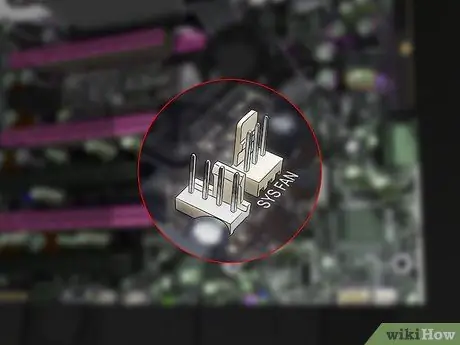
Vaihe 6. Etsi virtaliitin emolevyä vasten
Ehkä paikat ovat hajallaan, ja niitä on vain muutama. Tuuletinliittimissä on yleensä merkintä CHA_FAN# tai SYS_FAN#. Katso emolevyn dokumentaatiosta, jos sinulla on ongelmia liittimen löytämisessä.
Jos sinulla on enemmän tuulettimia kuin liittimiä, voit käyttää lisätuulettimia Molex -sovittimen avulla
Osa 3/3: Tuulettimien asennus

Vaihe 1. Ymmärrä, kuinka tehokas jäähdytys toimii
Tietokoneen tuuletin ei ainoastaan puhalla ilmaa komponenteihisi. Tämä ei ole tehokkain tapa jäähdyttää tietokonetta. Oletettavasti tuulettimet siirtävät ilmaa tietokoneen sisäpuolella, jolloin viileä ilma pääsee virtaamaan komponenttien läpi.

Vaihe 2. Tarkista tuuletin
Tuuletin liikuttaa ilmaa yhteen suuntaan, mikä näkyy puhaltimen kotelon yläpuolella olevalla nuolella. Etsi uusi tuulettimen kehys. Kannen yläosassa näkyy nuoli. Tämä merkki osoittaa puhaltimen puhallussuunnan. Jos nuolta ei näy, voit tarkistaa tuuletinmekanismin tarran. Ilma virtaa yleensä ulos sivulta, johon tarra kiinnitetään.

Vaihe 3. Säädä tuuletin tuulitunnelin luomiseksi
Tässä tunnelissa on imuletku (joka imee ilmaa) ja poistoilmapuhallin (joka puhaltaa ilmaa ulos). Yleensä poistoilmapuhaltimia on enemmän kuin imutuulettimia, koska tämä auttaa luomaan tyhjiön tietokoneen koteloon. Kun tyhjiö luodaan, kaikki kehyksesi pienet halkeamat ja aukot vetävät siihen myös kylmää ilmaa.
- Takaosa - Tietokoneen takana olevassa virtalähteessä on yksi tuuletin, joka puhaltaa ilmaa takaa (pakokaasu). Asenna toinen tai kaksi tuuletinta rungon takaosaan, joka on myös valmis puhaltamaan ilmaa.
- Edessä - Asenna tuuletin, joka imee ilmaa (imuaukko) tietokoneen etuosaan. Haluat ehkä asentaa toisen tuulettimen kiintolevyalueelle (jos tietokoneen kotelo sallii sen).
- Sivuilman tuulettimet - Sivuilla olevat tuulettimet on asennettava, jotta ilma pääsee puhaltamaan tietokoneen sivuilta. Useimpiin kehyksiin mahtuu yhden puolen tuuletin.
- Yläosa - Ylhäällä oleva tuuletin on asennettava kuten mikä tahansa muu tuuletin. Voi tuntua järkevältä asentaa se poistoilmapuhaltimeksi, jotta kuumaa ilmaa kerääntyy rungon yläosaan, mutta tämä johtaa siihen, että ilmaa pääsee ulos liikaa eikä runkoon tule tarpeeksi ilmaa.

Vaihe 4. Asenna tuulettimet
Käytä mukana toimitettuja ruuveja. Varmista, että tuuletin on riittävän turvallinen, jotta se ei keinu. Kiristä ruuvit käsin, mutta älä liioittele, jotta voit helposti irrottaa tai vaihtaa ne tarvittaessa myöhemmin.
- Varmista, että kaikki kaapelit, mukaan lukien itse tuulettimen virtajohto, eivät jää tuulettimen siipiin. Käytä nippusiteitä pitääksesi johdot erillään tarvittaessa.
- Jos sinulla on vaikeuksia pitää tuuletinta paikallaan ruuveja kiristäessäsi, kiinnitä se muutamalla pienellä teipillä, kunnes kaikki ruuvit ovat paikoillaan. Varmista, ettet käytä teippiä mihinkään komponenttiin tai piiriin.

Vaihe 5. Liitä tuulettimet
Liitä tuuletin emolevyn tuulettimen liittimeen. Jos sinulla on liikaa tuulettimia tai jos tuuletinkaapelit eivät pääse liittimiin, liitä tuuletin suoraan virtalähteeseen Molex -sovittimen avulla.
Jos tuuletin on kytketty suoraan virtalähteeseen, et voi muuttaa tuulettimen nopeutta BIOSissa; tuuletin käy aina suurimmalla nopeudella
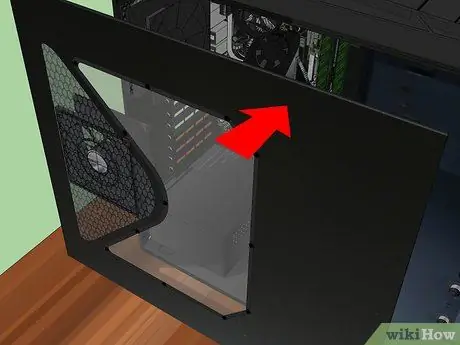
Vaihe 6. Sulje kehys
Varmista, että suljet kotelon ennen tuulettimen testaamista. Runko ja tuuletin on suunniteltu ilmavirtausta ajatellen, ja avoin runko poistaa kaikki ilmavirran edut. Avoin kehys jäähdyttää paljon vähemmän tehokkaasti kuin suljettu kehys.
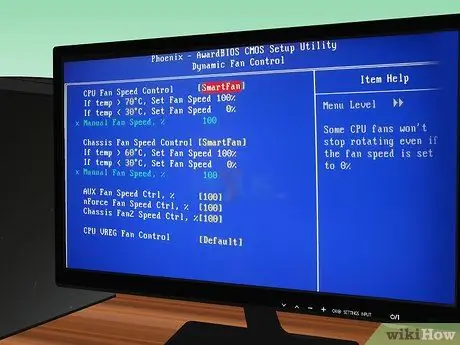
Vaihe 7. Pidä silmällä fanejasi
Jos tuuletin on kytketty emolevyyn, voit tarkistaa sen toimivuuden avaamalla BIOS: n. Voit myös muuttaa BIOSin avulla tuulettimen nopeutta. Seuraa tuulettimen nopeutta Windowsissa SpeedFanin kaltaisen ohjelman avulla.
Virtalähteeseesi suoraan kytkettyjä tuulettimia ei voi valvoa tällä tavalla

Vaihe 8. Valvo tietokoneen lämpötilaa
Jos tuuletin pyörii hyvin, tämä on oikein, mutta lopullinen tavoite on jäähdyttää tietokoneen komponentit. Lataa lämpötilan valvontaohjelma (SpeedFan varmistaa myös tämän). Jos tietokoneesi ylikuumenee edelleen, sinun on ehkä nollattava puhaltimien sijainti ja suunta tai harkittava äärimmäisiä jäähdytysratkaisuja.






